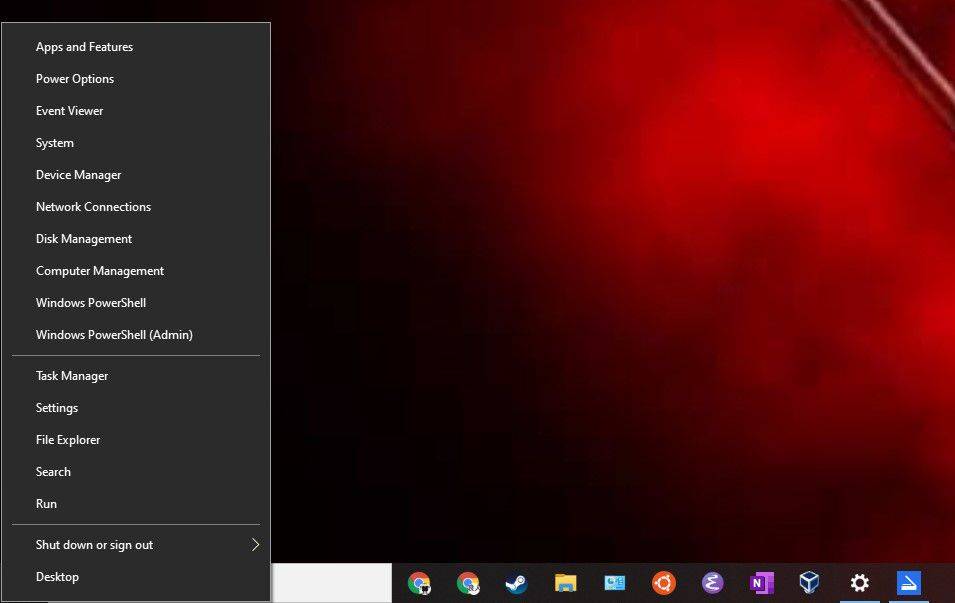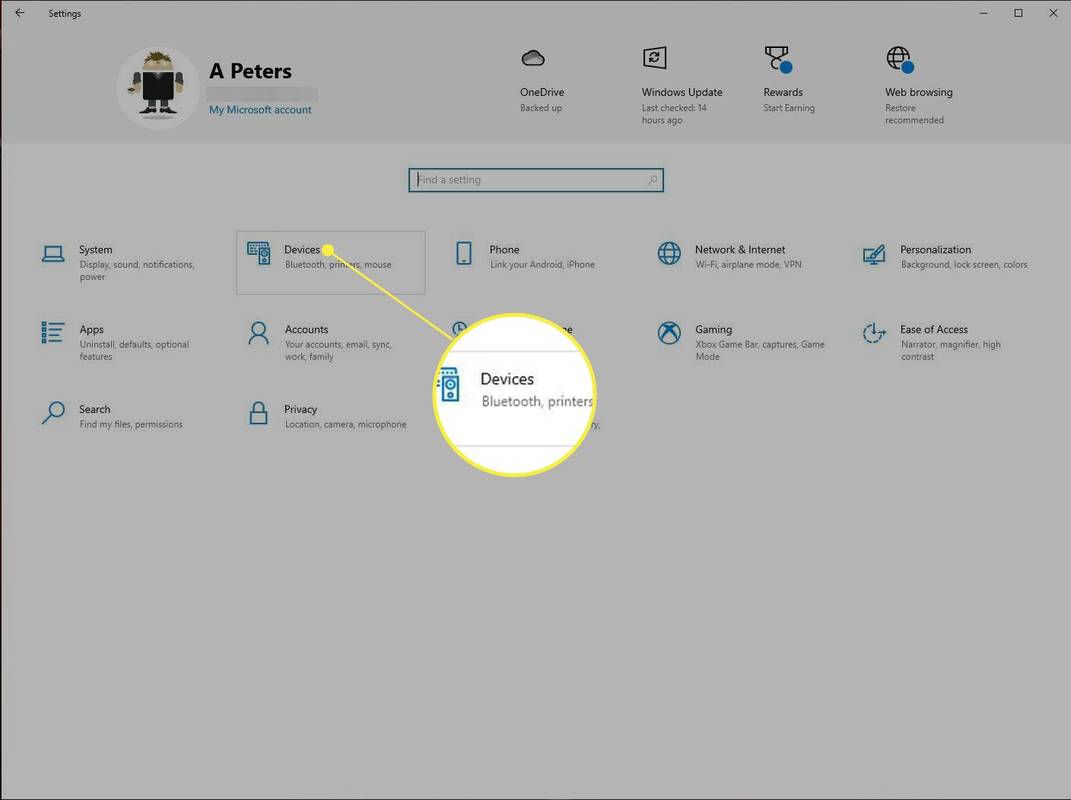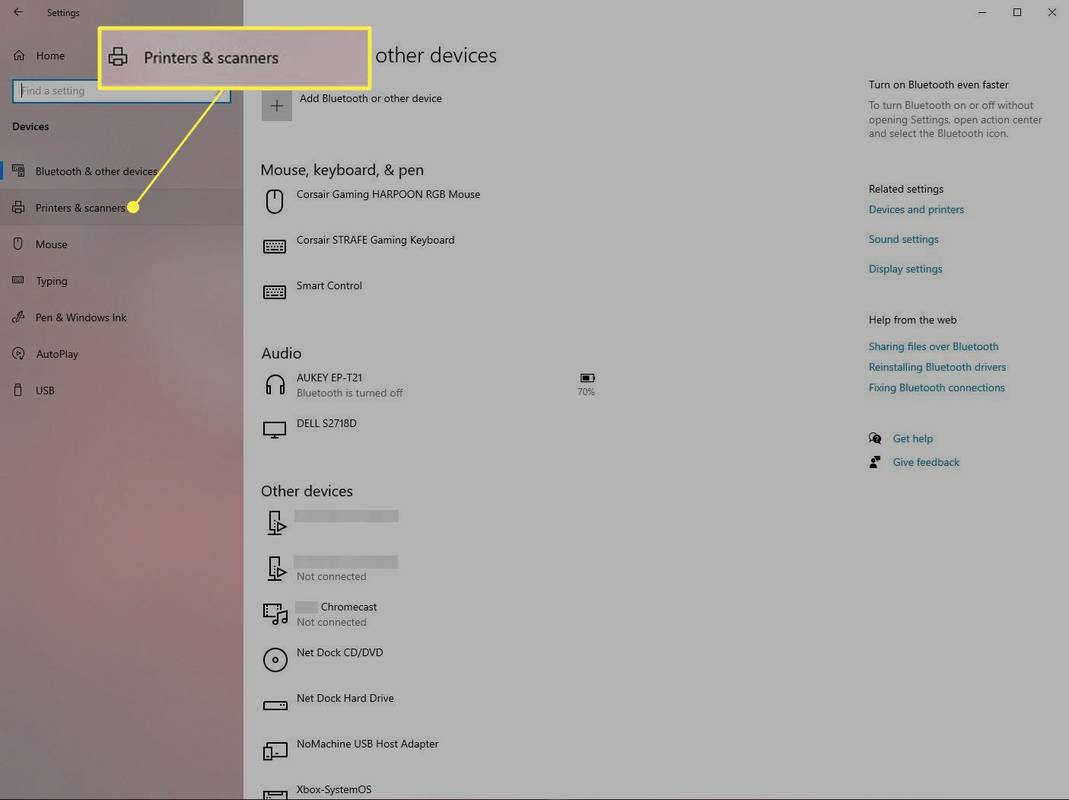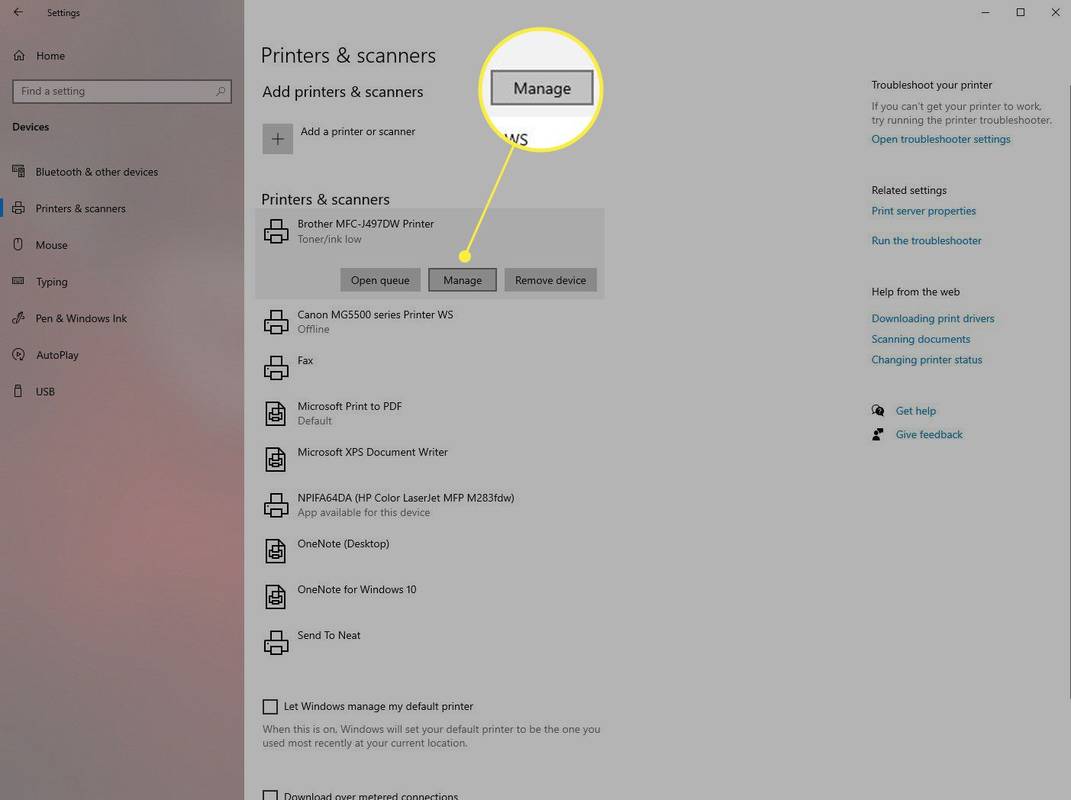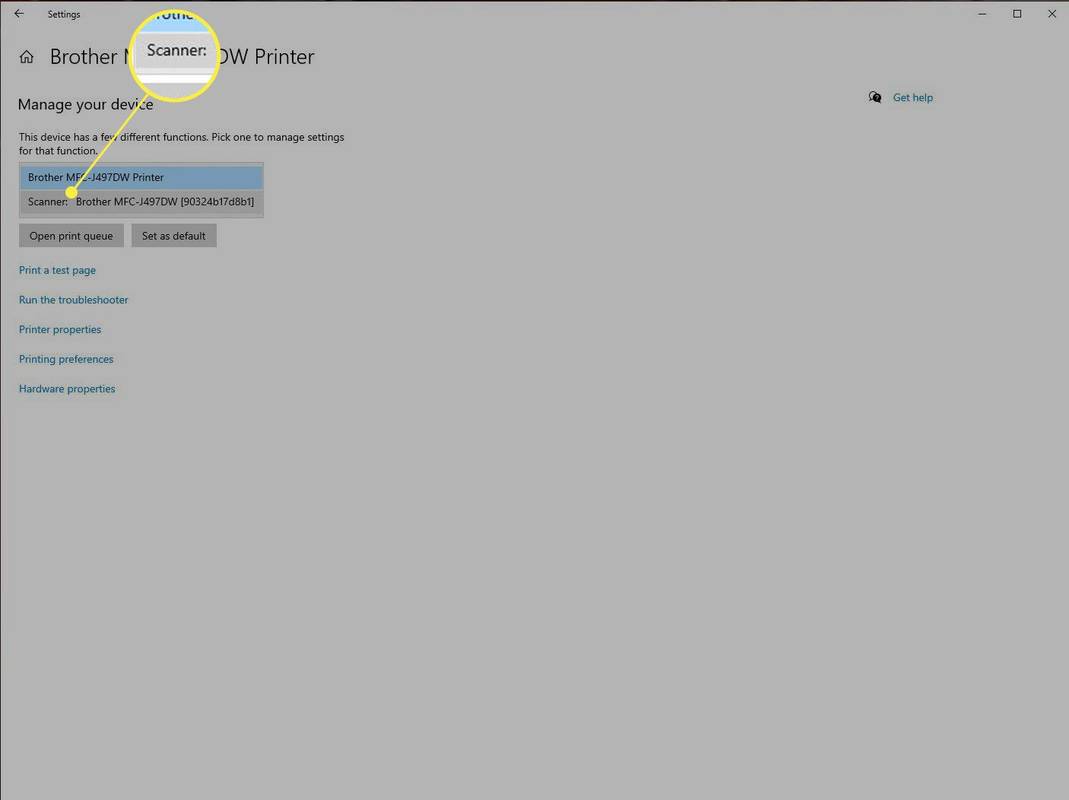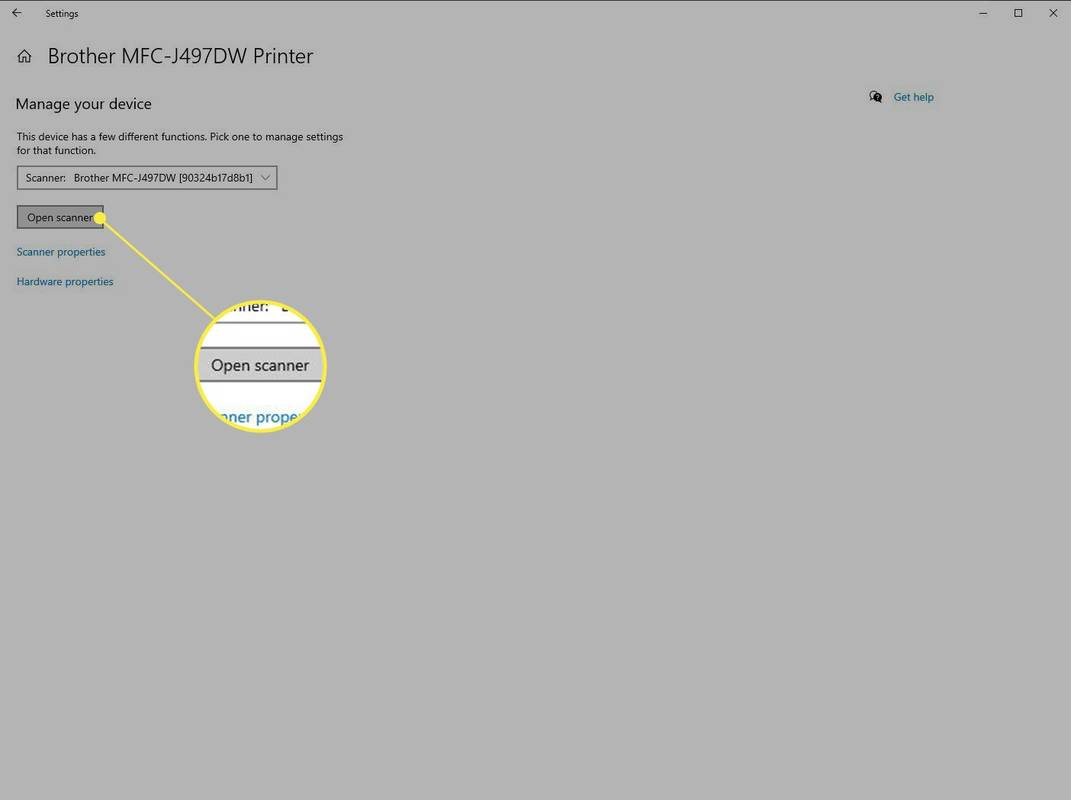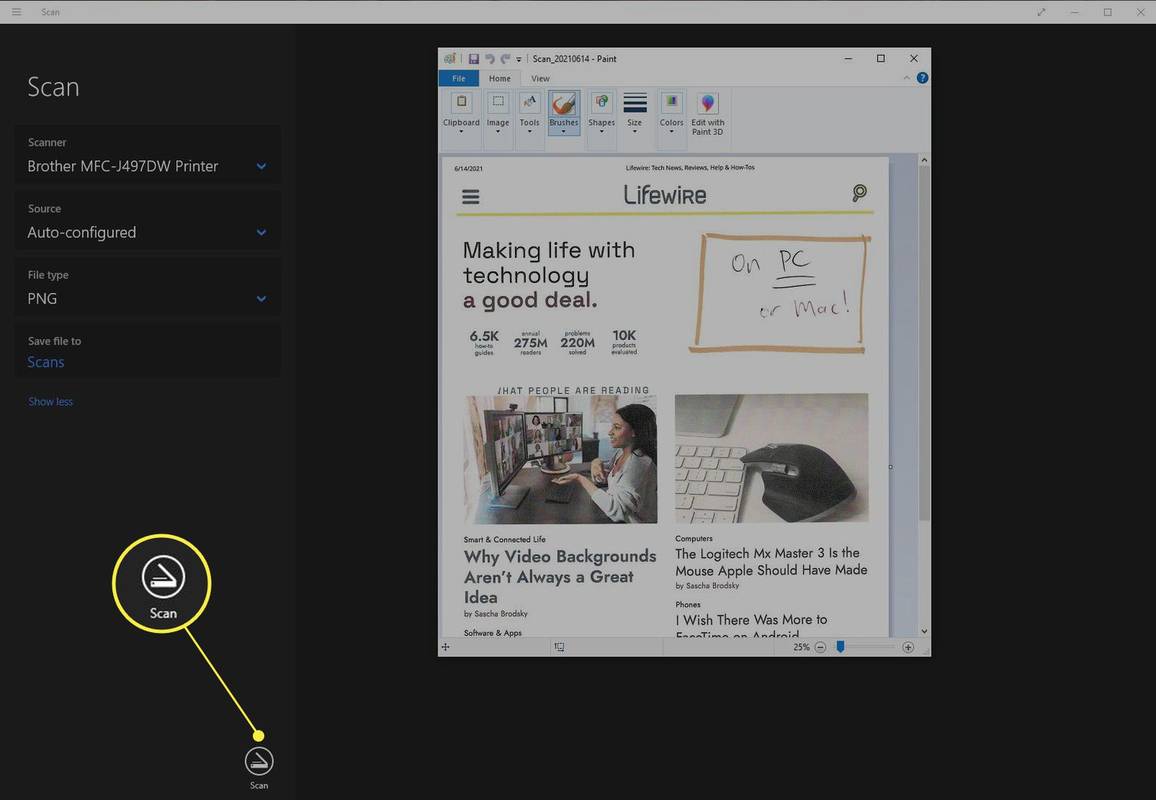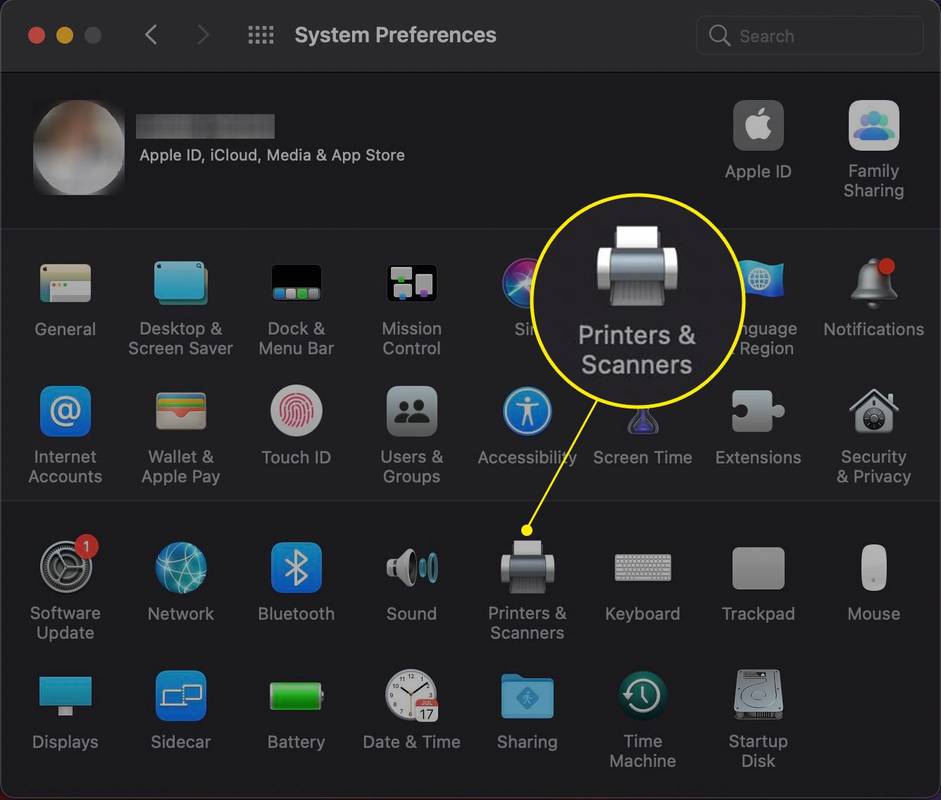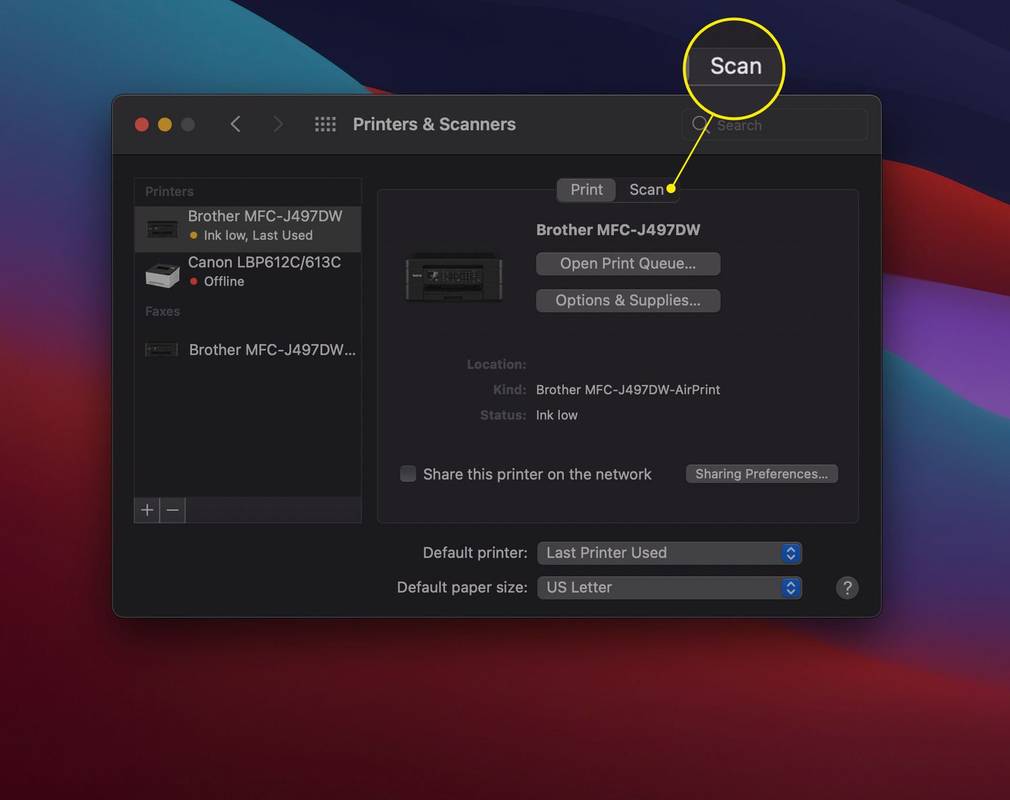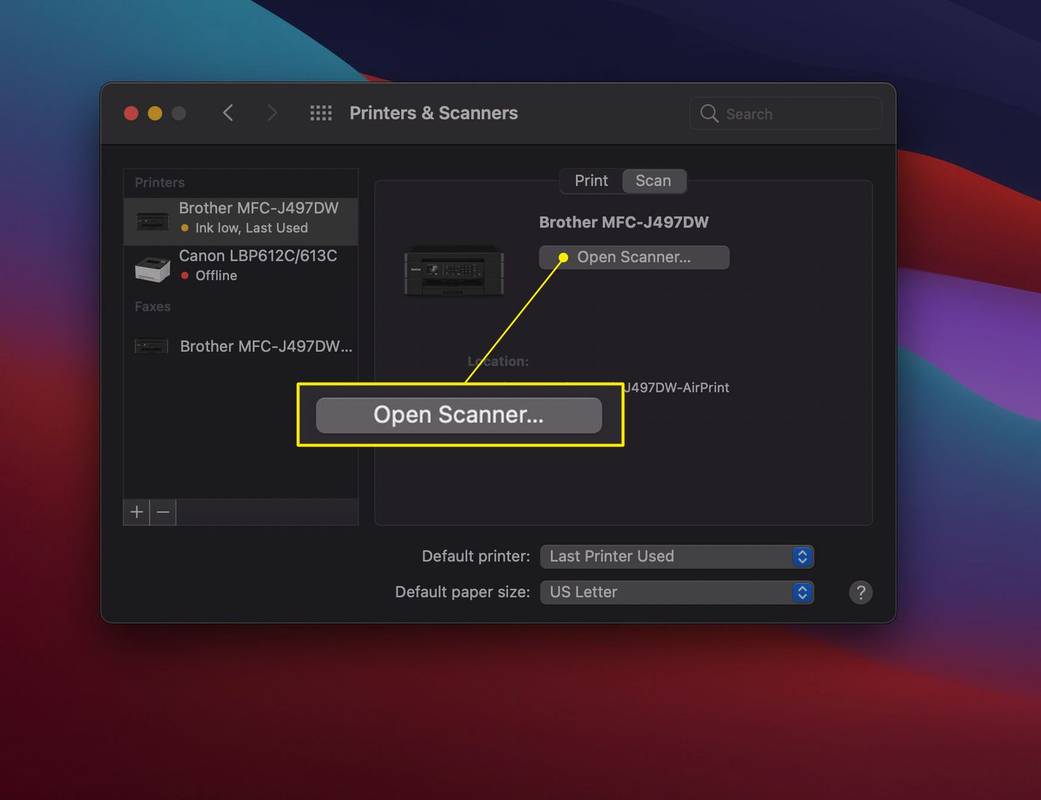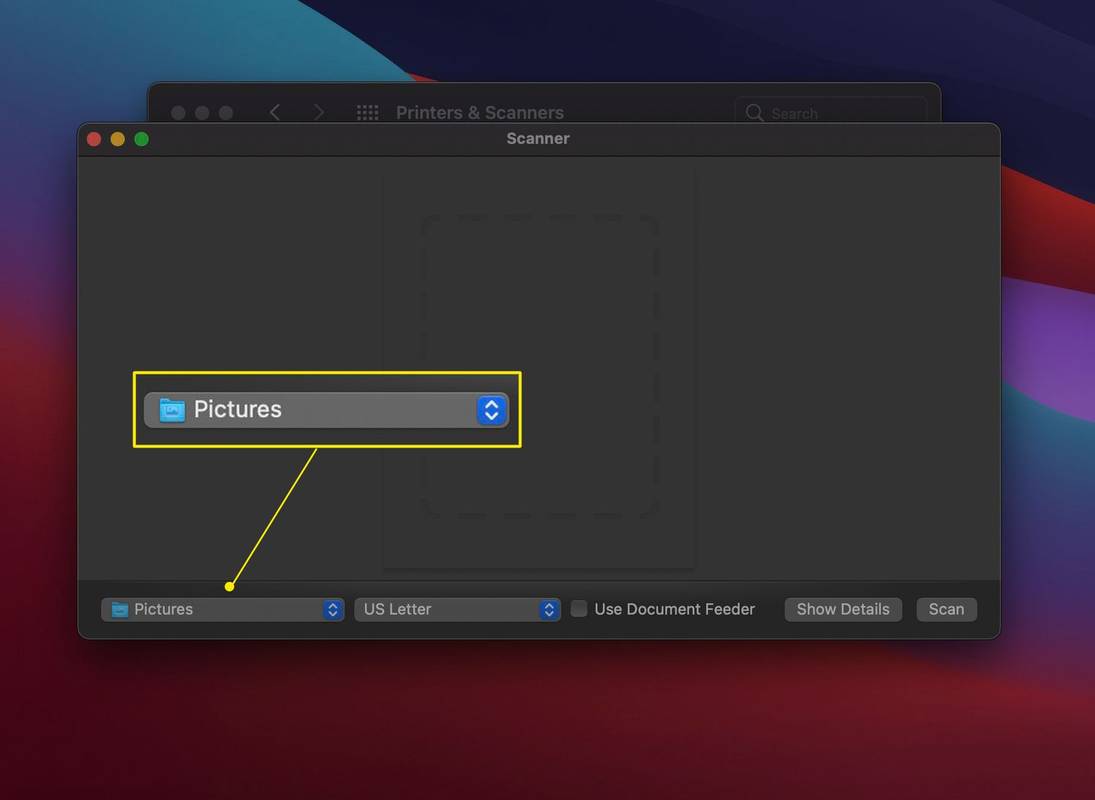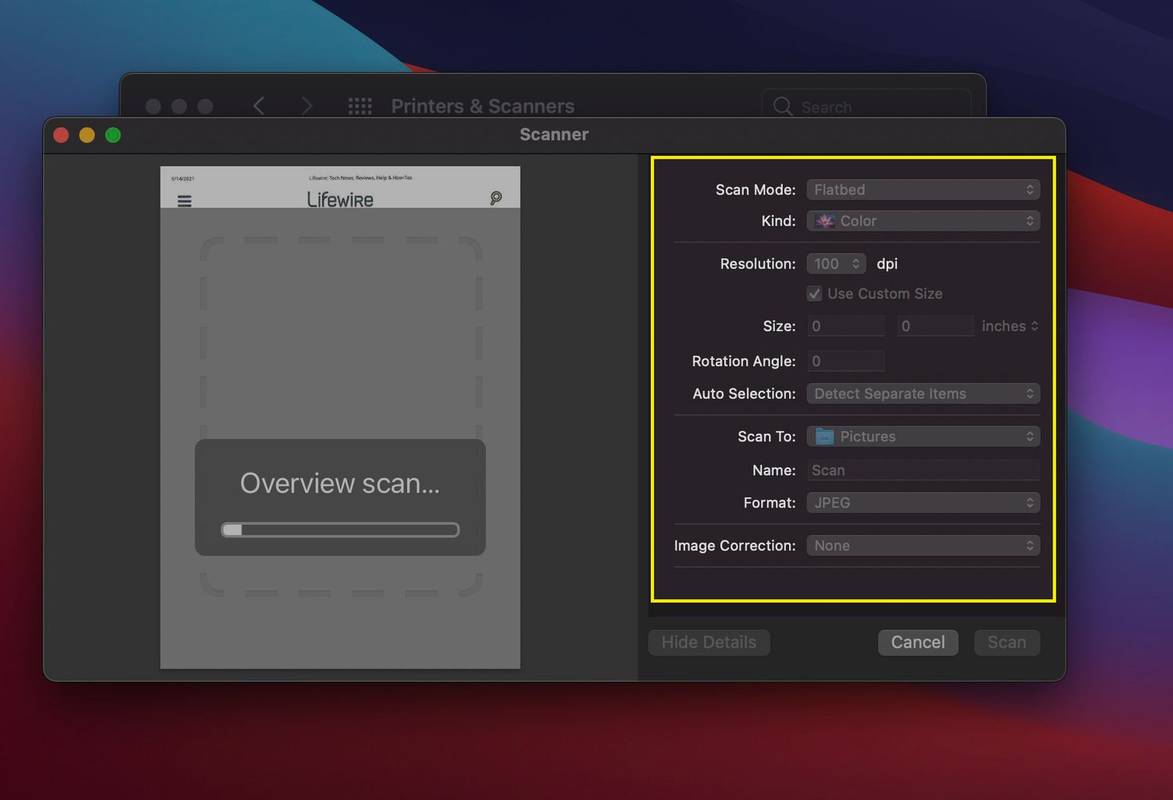Apa yang Perlu Tahu
- Dalam Windows, pergi ke Mulakan > Imbas > tetapan > Peranti > Pencetak & Pengimbas .
- Kemudian, pilih pencetak dan pilih Mengurus > Pengimbas > Buka pengimbas > Imbas .
- Pada Mac, pergi ke Menu Apple > Keutamaan Sistem > Pencetak & Pengimbas . Pilih pencetak dan pilih Imbas > Buka Pengimbas > Imbas .
Artikel ini menerangkan cara menangkap imbasan dokumen daripada pencetak ke PC Windows atau Mac anda. Arahan ini akan berfungsi pada Windows 10, serta macOS 11 (Big Sur). Arahan memerlukan pemacu dipasang dan pencetak anda sudah berfungsi.

lolostock / Getty Images
Menangkap Imbasan Daripada Pencetak pada PC Windows
Model pencetak anda mungkin disertakan dengan perisian termasuk bukan sahaja pemacunya tetapi juga set atur cara untuk menggunakan semua fungsi peranti. Jika ini berlaku, maka dalam program tersebut juga mungkin terdapat program pengimbasan.
Tetapi jika model anda tidak disertakan dengan perisian sedemikian, atau anda lebih suka menggunakan fungsi OS terbina dalam apabila boleh, arahan ini adalah untuk anda. Ambil langkah berikut untuk menangkap imbasan anda menggunakan alatan yang disertakan dengan pemasangan Windows standard.
-
Buka Menu Mula, dan cari Imbas aplikasi.
-
Secara bergantian, tekan Menang + x untuk memanggil Menu Pengguna Kuasa .
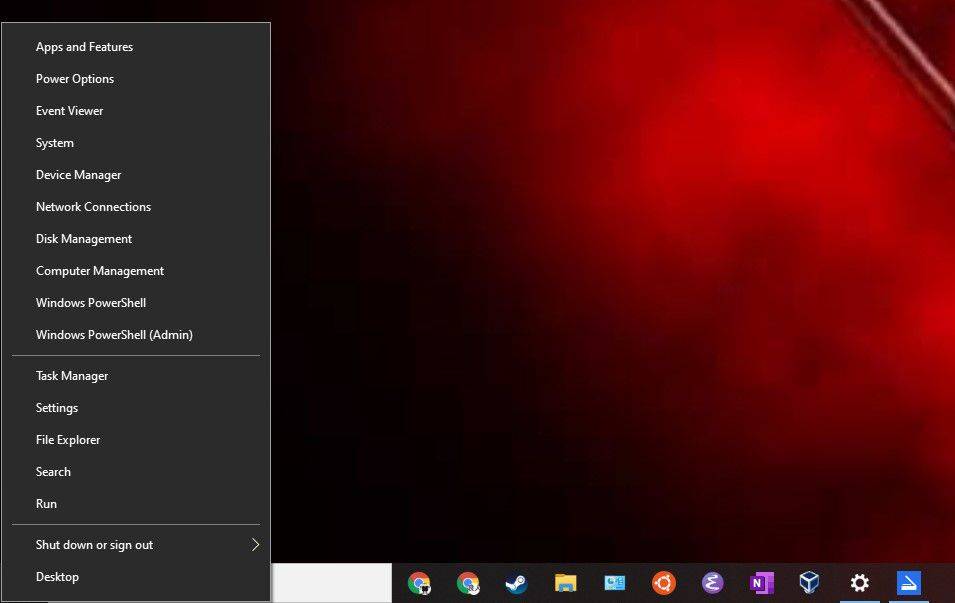
-
Pilih tetapan .
-
Pilih Peranti daripada skrin Tetapan utama.
bagaimana membuat cerita peribadi di snapchat
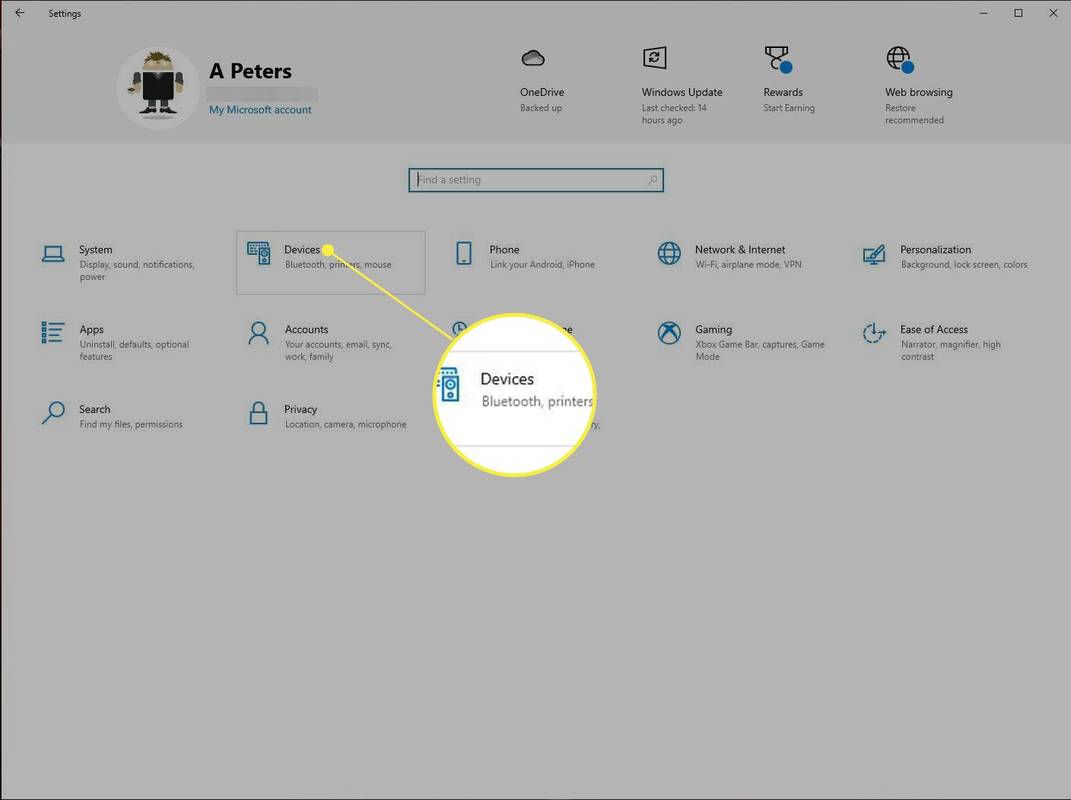
-
Seterusnya, klik Pencetak & Pengimbas .
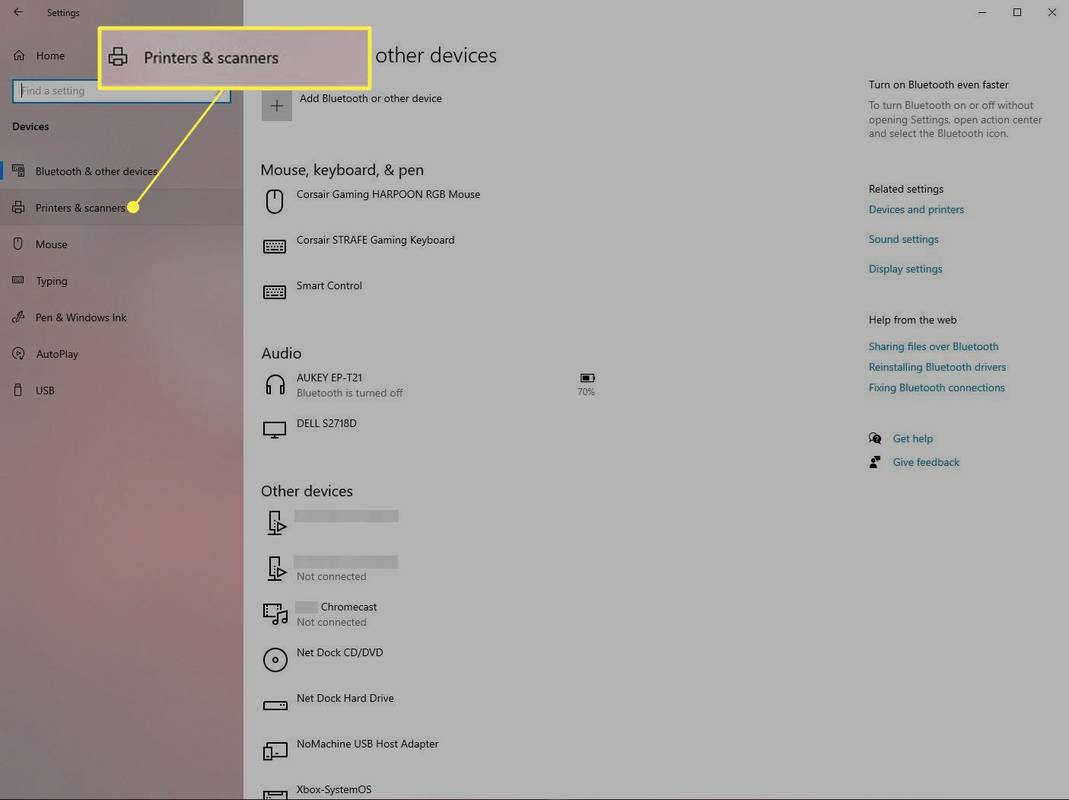
-
Klik pada pencetak yang anda inginkan, kemudian klik Mengurus .
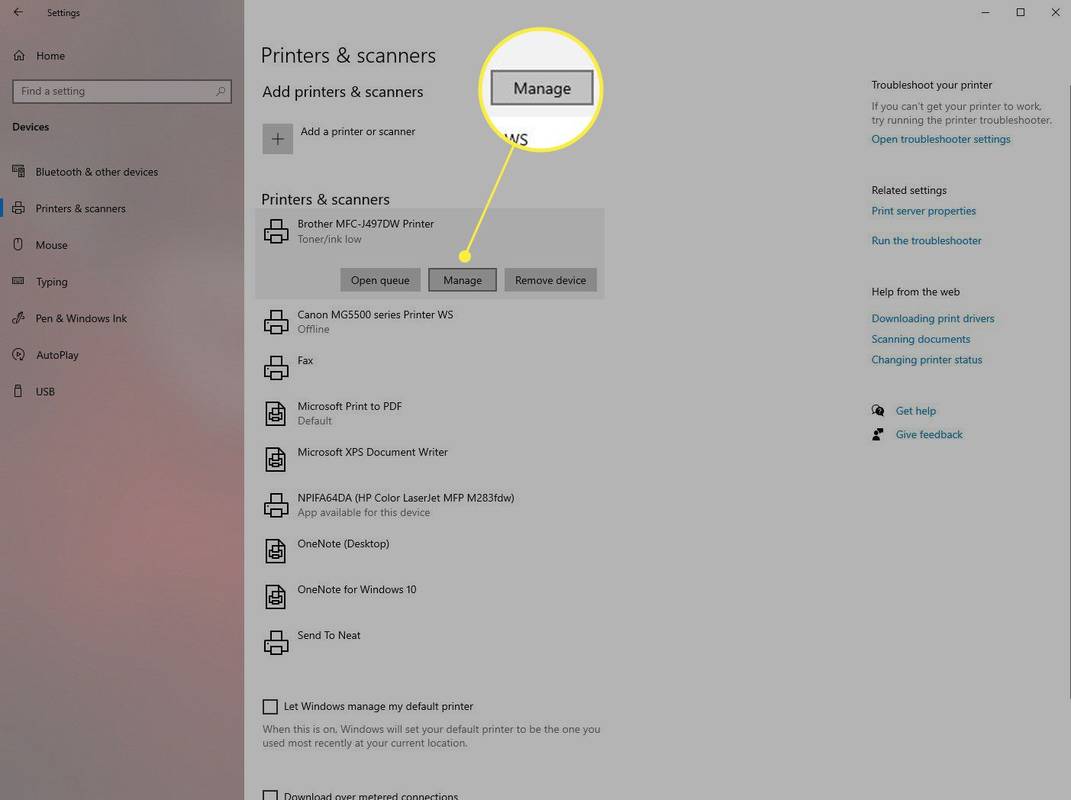
-
Jika pencetak ialah peranti berbilang fungsi, ia akan menyertakan menu lungsur. Pilih entri bermula dengan Pengimbas .
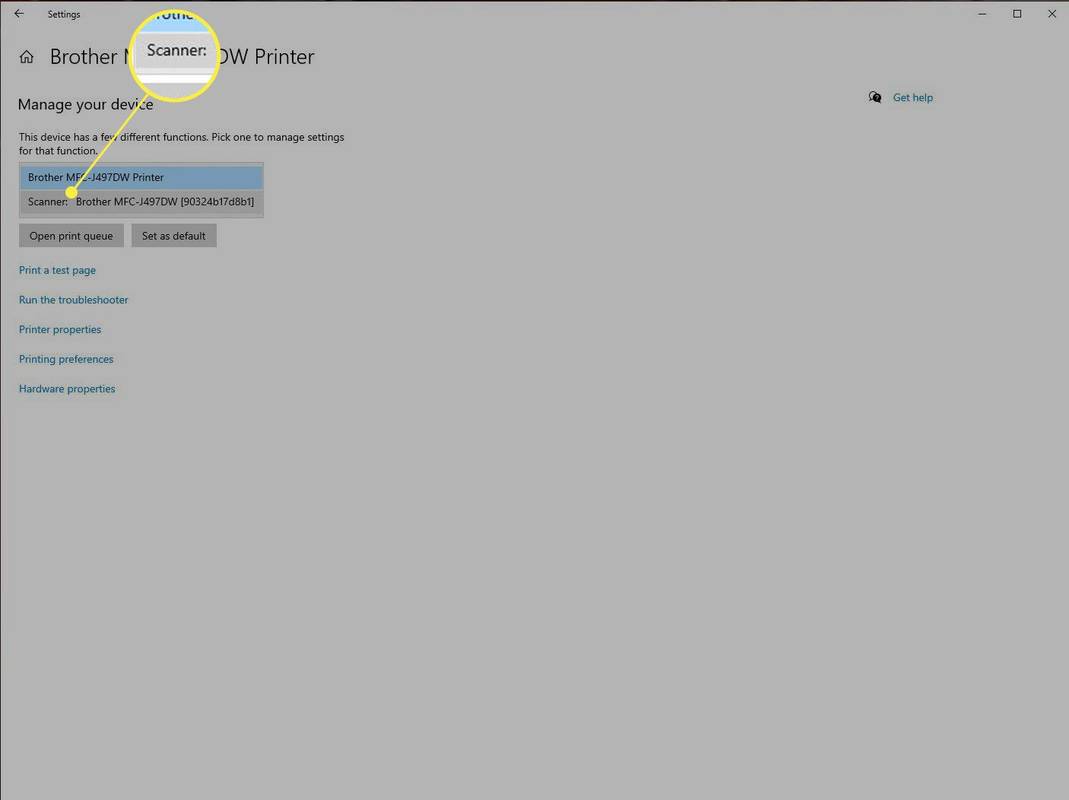
-
klik Buka pengimbas , yang juga akan membuka Imbas Apl Windows.
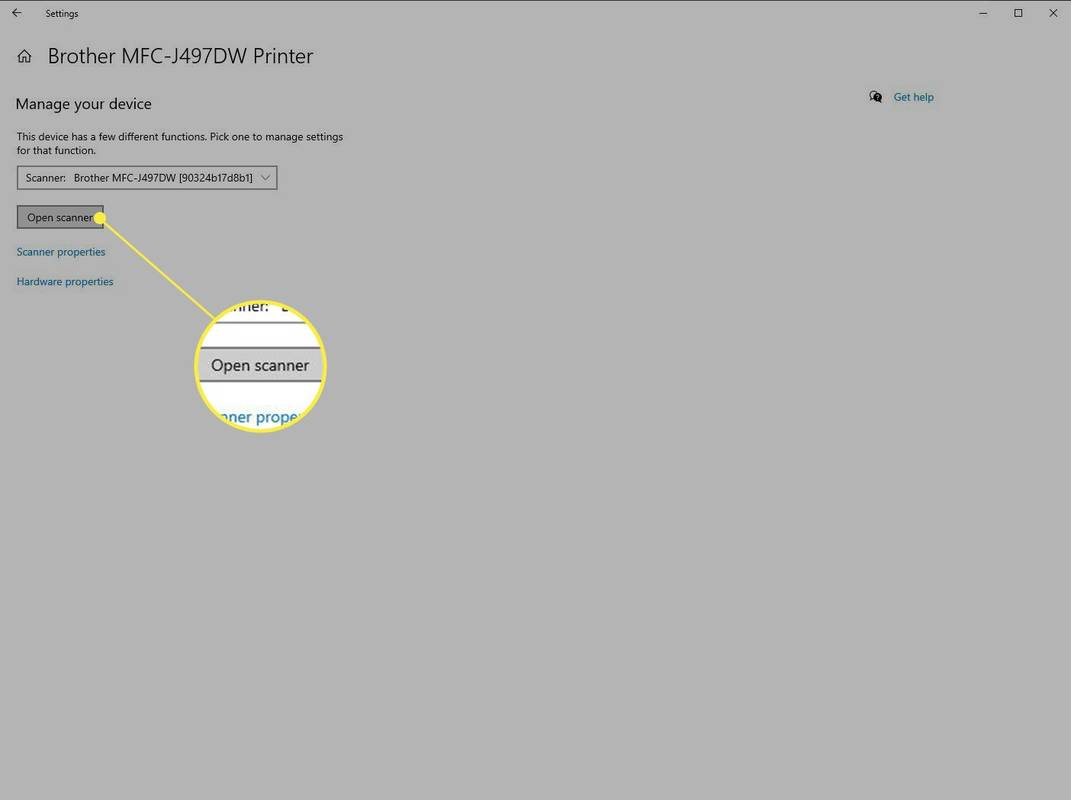
-
Susun halaman dokumen anda sama ada di atas katil rata atau dalam penyuap, pastikan ia dijajarkan dengan betul.
-
Klik pada Imbas butang dalam apl.
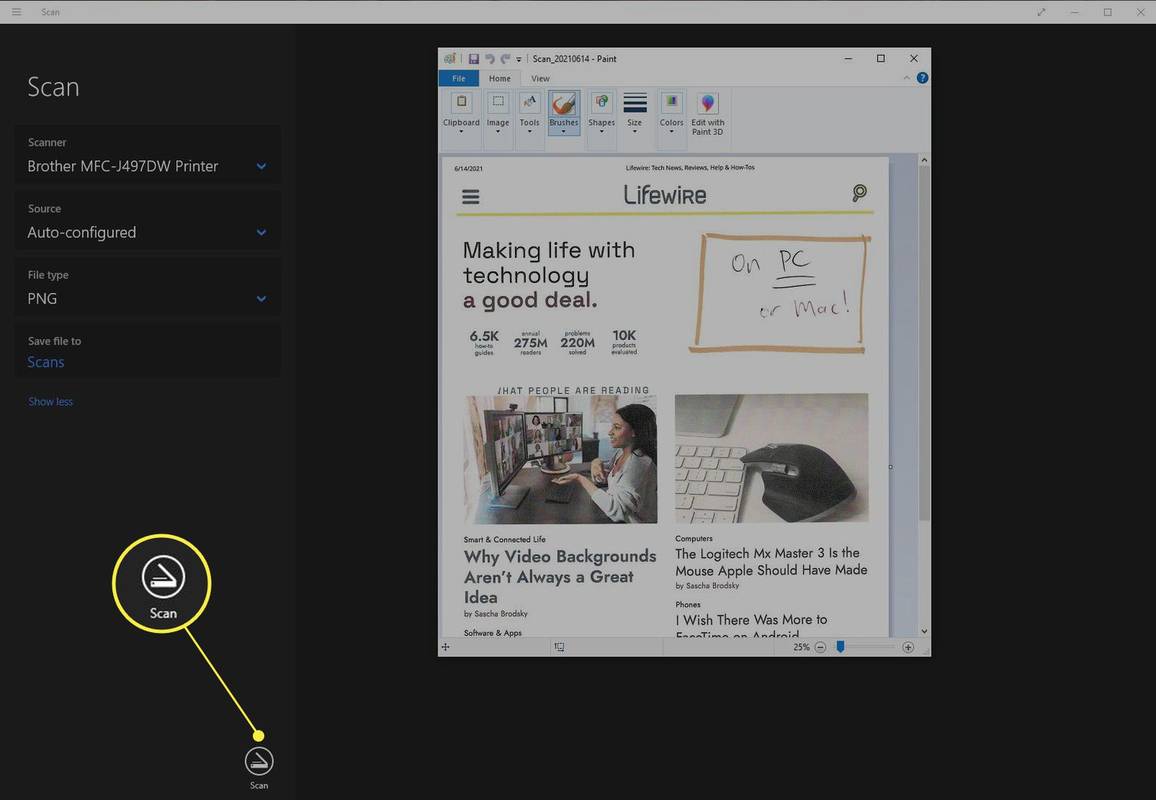
Apl Imbas Sumber tetapan menentukan sama ada ia akan mengimbas dari penyuap dokumen peranti (jika ada), atau dari katil rata. Melainkan anda tahu anda perlu menukarnya, adalah idea yang baik untuk membiarkan set ini dihidupkan Auto . Penyumpan dokumen biasanya mempunyai tuil untuk mengesan jika terdapat halaman di dalam dan membiarkan set ini Auto akan mengimbas dari penyuap jika ada sesuatu yang dimuatkan, dan flatbed sebaliknya. Ambil perhatian bahawa apabila mengimbas dengan flatbed, anda perlu mengimbas satu halaman pada satu masa.
Imbasan anda akan disimpan secara automatik dalam Imbasan sub-direktori standard anda Gambar folder. Ia akan disimpan dalam format PNG secara lalai dan dinamakan 'Scan' dilampirkan dengan cop tarikh (cth. Scan_20210614.PNG).
Menangkap Imbasan Daripada Pencetak pada Mac
Mengimbas daripada Mac adalah semudah pada Windows 10 (boleh dikatakan, lebih mudah).
-
Buka menu Apple, dan pilih Keutamaan Sistem .
cara memuat turun apk di firestick
-
klik Pencetak & Pengimbas .
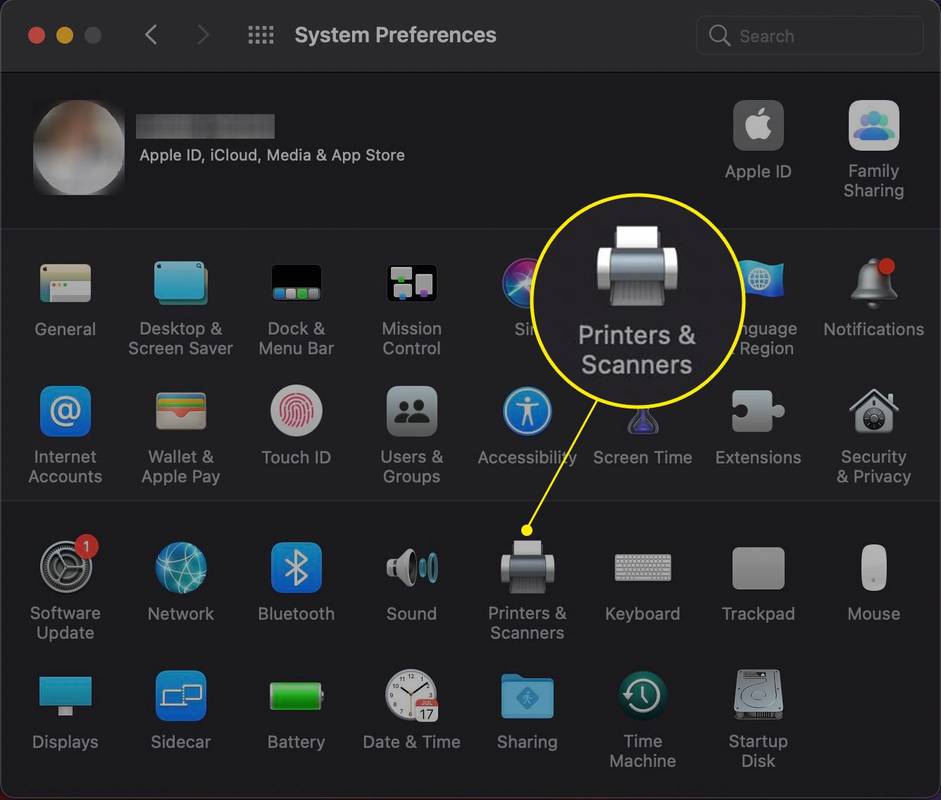
-
Pilih pencetak anda, kemudian klik Imbas .
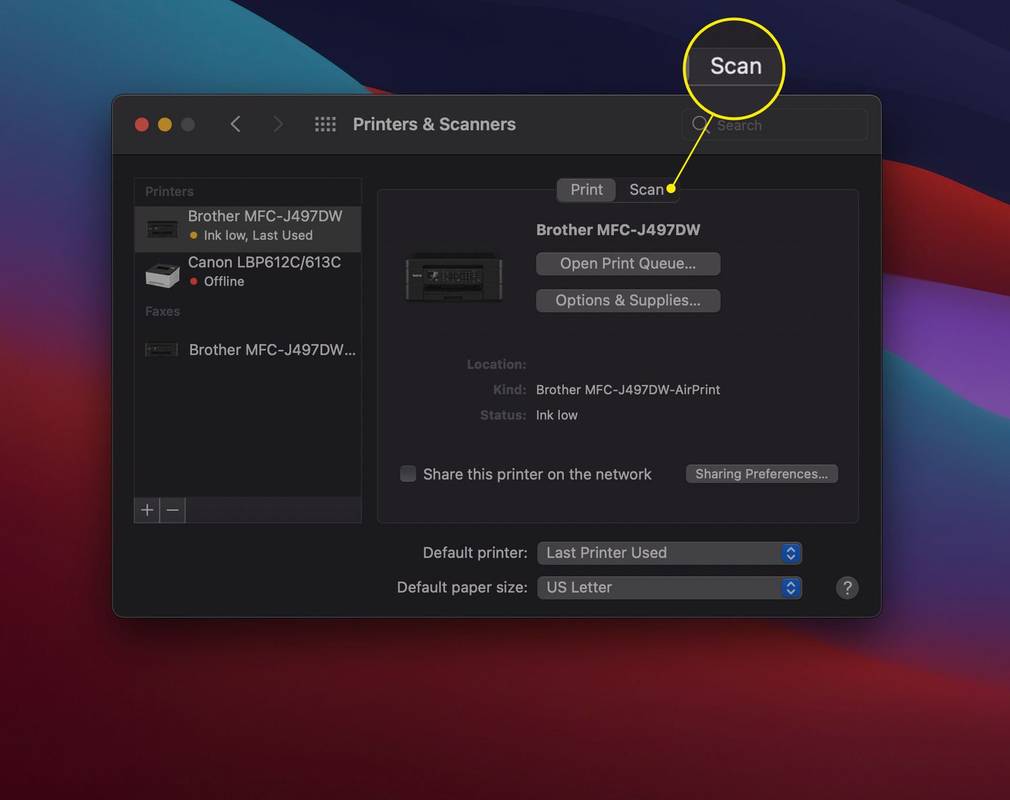
-
klik Buka Pengimbas .
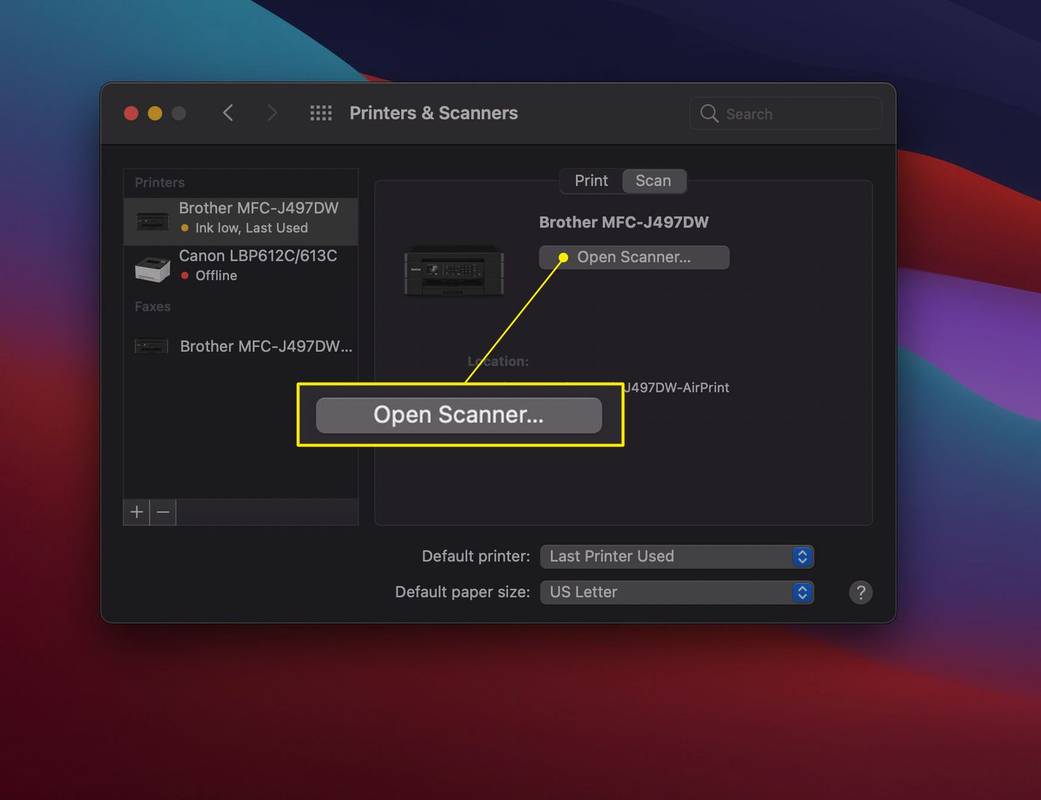
-
Dalam program Pengimbas, anda boleh memilih folder yang akan disimpan imbasan anda dengan membuat pilihan dalam Imbas ke menu lungsur turun (ditunjukkan sebagai Gambar dalam gambar di bawah).
kik s tidak berubah menjadi d
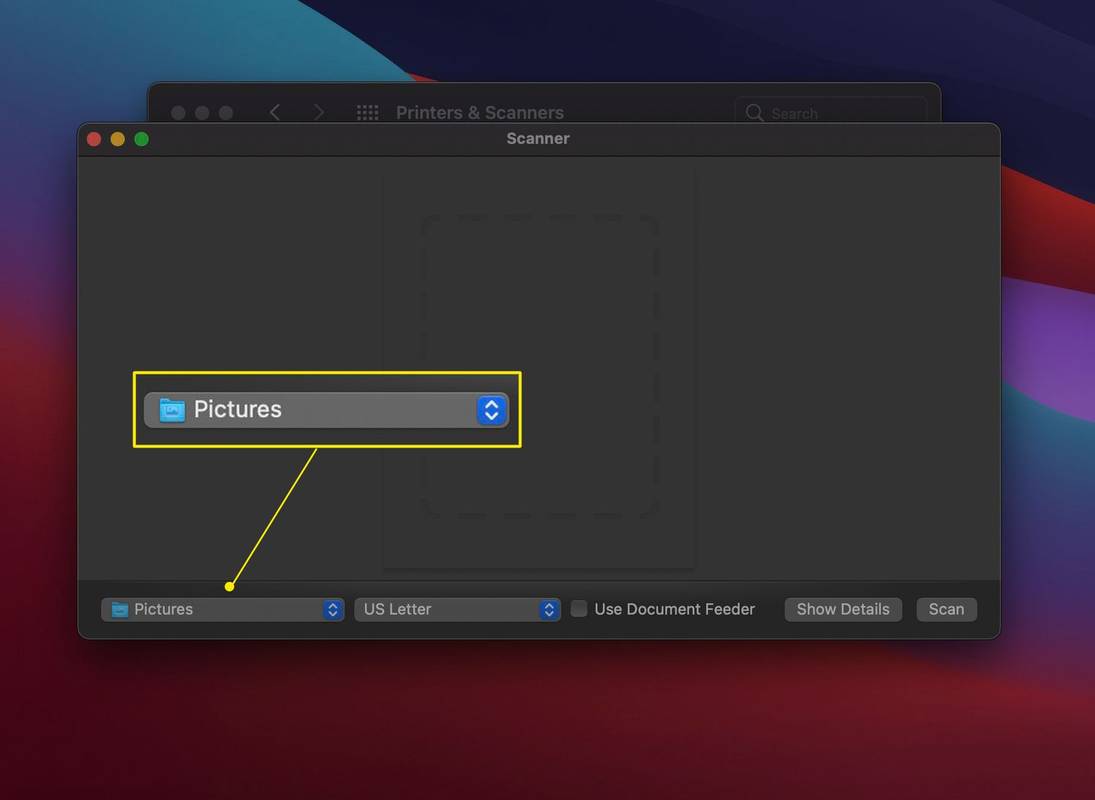
-
Di sebelah kanan, yang Saiz menu lungsur turun (ditunjukkan sebagai Surat AS dalam tangkapan skrin di atas) juga akan membenarkan anda memilih saiz item.
-
Jika pengimbas anda mempunyai penyuap dokumen dan anda ingin menggunakannya, pilih Gunakan Penyuap Dokumen .
-
Mengklik pada Tunjukkan Butiran akan memaparkan beberapa pilihan tambahan, seperti berikut: Mod Imbasan (Katil Rata atau Penyalur Dokumen), baik hati (Teks, Hitam & Putih, atau Warna), Resolusi (kualiti imej dalam DPI), Sudut Putaran (untuk menukar putaran imej yang disimpan), Pemilihan Auto (yang boleh cuba mengesan berbilang item di atas katil rata dan menyimpannya secara berasingan, contohnya), Nama , Format , dan Pembetulan Imej (yang menyediakan pilihan untuk melaraskan pewarna).
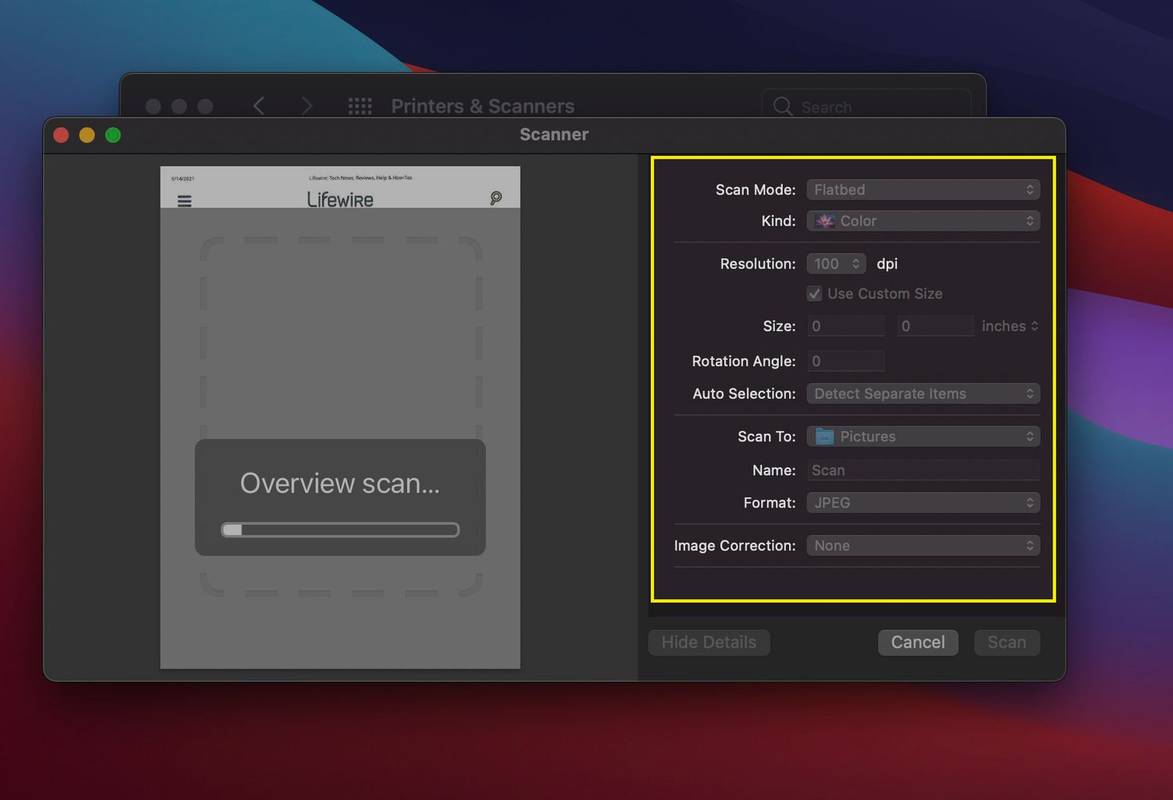
-
klik Imbas untuk memulakan kerja pengimbasan anda.
- Bagaimanakah cara mengimbas dokumen ke format PDF?
Jika anda menggunakan Windows 10, buka Faks dan Imbasan Windows dan pilih Imbasan Baharu . Pilih Profil lungsur turun, pilih Dokumen , kemudian pilih jenis pengimbas, seperti Katil rata atau Pengumpan . Pilih Imbas . Apabila dokumen anda selesai mengimbas, pilih Fail > Cetak . Klik menu lungsur Pencetak dan pilih Microsoft Print ke PDF , kemudian klik Cetak dan pilih lokasi simpan. Jika anda menggunakan Mac, buka yang baharu Pencari tetingkap dan pilih Pergi > Aplikasi > Tangkapan Imej . Pilih pengimbas, jenis pengimbas dan folder destinasi anda. Pilih Format > PDF , kemudian klik Imbas .
- Bagaimanakah saya mengimbas dokumen dari pencetak saya ke e-mel saya?
Banyak pengimbas menawarkan fungsi imbasan ke e-mel. Contohnya, pada pencetak Brother, muatkan dan imbas dokumen anda, seperti biasa, kemudian pilih Menghantar e-mel . Konfigurasikan tetapan anda dan klik okey . Program e-mel lalai anda akan menghantar dokumen yang diimbas. Jika pengimbas anda tidak mempunyai fungsi ini, imbas dokumen ke format PDF (untuk paling fleksibel), kemudian simpannya ke lokasi yang anda inginkan pada komputer anda. Kemudian, buka program e-mel anda dan hantar dokumen atau imej yang diimbas sebagai lampiran.
- Bagaimanakah saya mengimbas dokumen dengan iPhone?
Buka apl Nota pada iPhone anda dan buat Nota baharu. Kemudian ketik Kamera ikon dan pilih Imbas Dokumen . Letakkan dokumen dalam pandangan kamera anda. Biarkan Nota memfokus dan menangkap imej secara automatik, atau ketik secara manual pengatup butang. Seret pemegang untuk memangkas imbasan, kemudian pilih Teruskan Imbas apabila anda selesai.